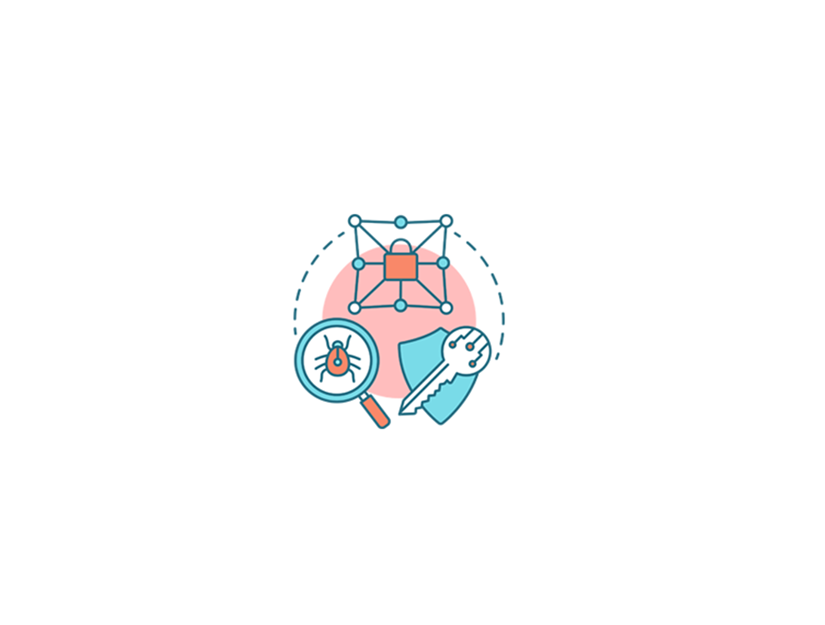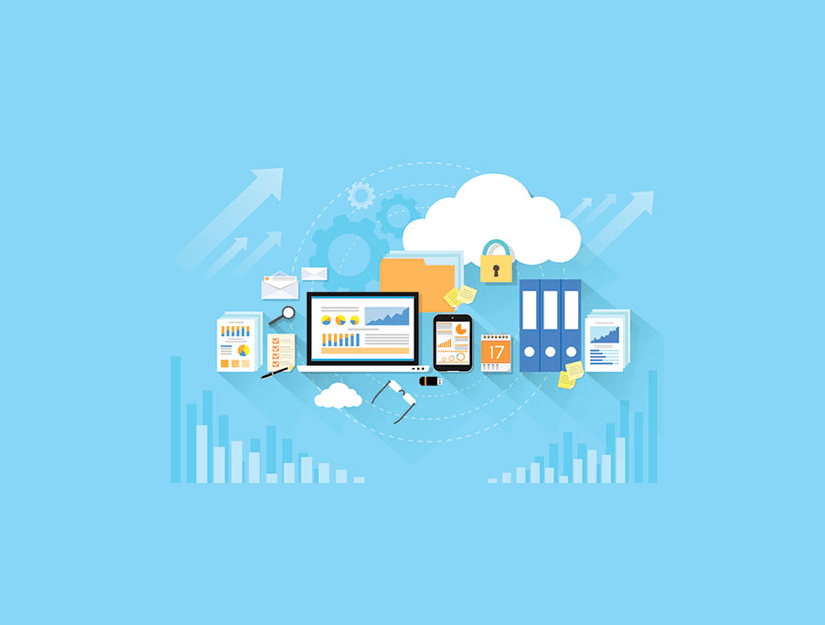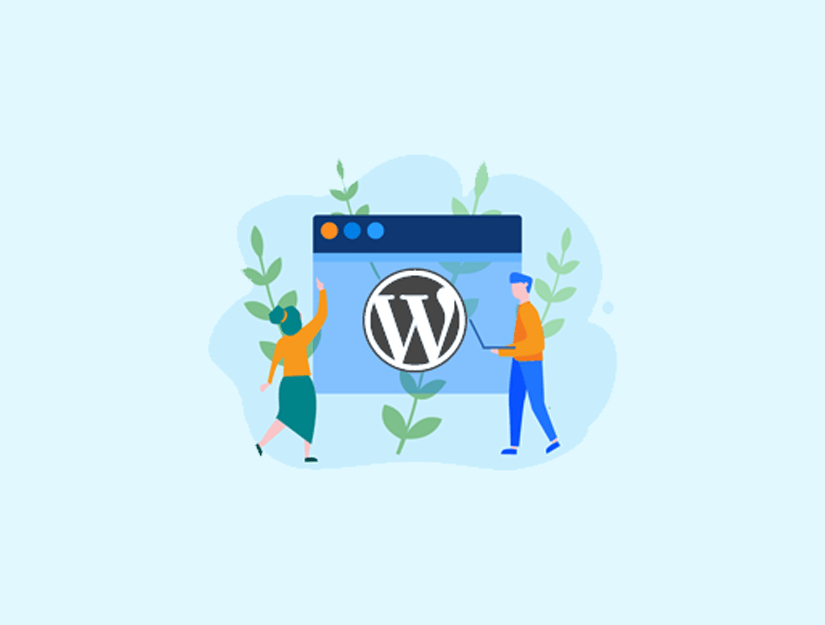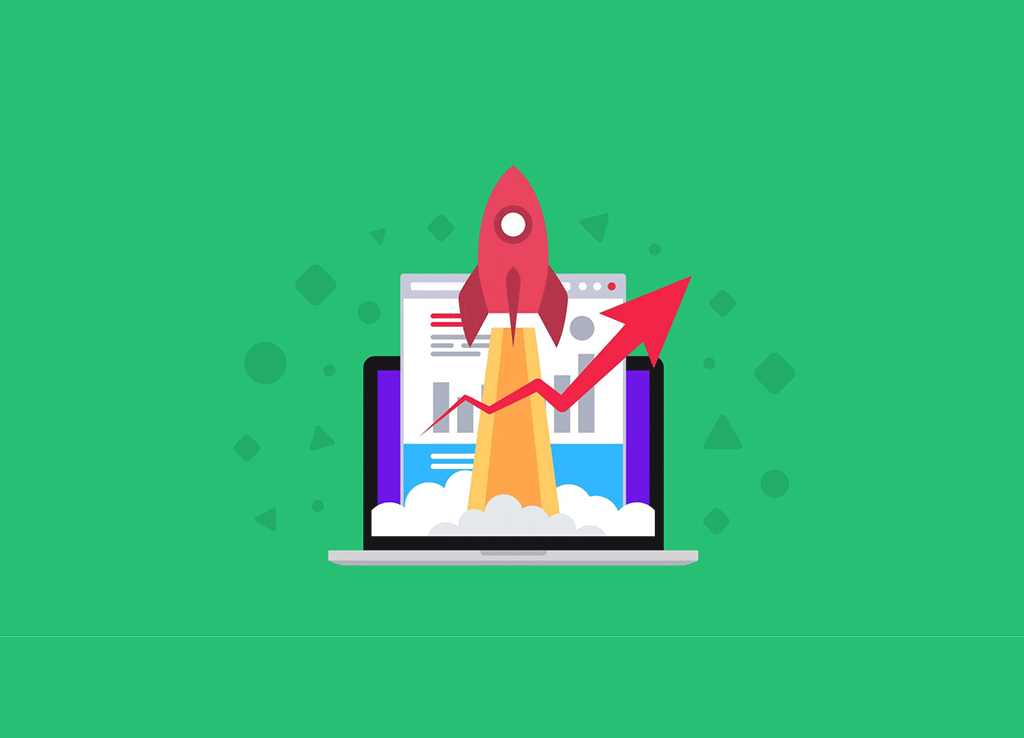Web sitenizin güvenli olduğundan emin olmak için bir WordPress güvenlik denetimi yapmak ister misiniz?
WordPress çok güvenlidir. Ancak, bir şeyin web sitenizde doğru olmadığından şüpheleniyorsanız, web sitenizin güvenli olduğundan emin olmak için tam bir güvenlik denetimi yapmak isteyebilirsiniz.
Bu makalede, sitenizi kaldırmadan bir WordPress güvenlik denetimini nasıl kolayca yapacağınızı göstereceğiz.
WordPress Güvenlik Denetimi nedir?
WordPress güvenlik denetimi, web sitenizi bir güvenlik ihlali belirtileri açısından kontrol etme işlemidir. Şüpheli etkinlik, kötü amaçlı kod veya olağandışı bir performans düşüşü aramak için bir WordPress kontrolü yapabilirsiniz.
Temel WordPress güvenliği, manuel olarak gerçekleştirebileceğiniz basit adımlar içerir.
Daha kapsamlı bir denetim için, kontrolleri sizin için otomatik olarak gerçekleştirmek üzere bir WordPress güvenlik denetim aracı kullanabilirsiniz.
Ayrıca, web sitenizin güvenliğini değerlendirmek için kullanabileceğiniz çevrimiçi WordPress güvenlik denetim hizmetleri de vardır.
Şüpheli bir şey bulursanız, onu kaldırabilir, kaldırabilir ve düzeltebilirsiniz.
WordPress Güvenlik Denetimi Ne Zaman Yapılır?
WordPress güvenlik denetimini en az üç ayda bir gerçekleştirmelisiniz. Bu, herhangi bir soruna neden olmadan önce her şeyin üstünde kalmanızı ve güvenlik boşluklarını kapatmanızı sağlar.
Ancak şüpheli bir şey görürseniz derhal bir güvenlik denetimi gerçekleştirmelisiniz.
Aşağıdakiler, bir güvenlik denetimine ihtiyacınız olabileceğini gösteren işaretlerden bazılarıdır.
- Web siteniz aniden çok yavaş ve durgun
- Web sitesi trafiğinde bir düşüş görüyorsunuz
- Web sitenizde şüpheli yeni hesaplar, şifre isteklerini unuttum veya giriş denemeleri var
- Web sitenizde şüpheli bağlantılar görüyorsunuz
Bununla birlikte, web sitenizde bir WordPress güvenlik denetimini nasıl kolayca gerçekleştireceğinize bir göz atalım.
WordPress Güvenlik Denetimi Kontrol Listesi
Web sitenizde temel bir WordPress güvenlik denetimi gerçekleştirmek için atabileceğiniz adımlardan bazıları şunlardır.
1. Yazılım güncellemeleri
WordPress güncellemeleri, web sitenizin güvenliği ve istikrarı için gerçekten önemlidir. Güvenlik açıklarını yayar, yeni özellikler getirir ve performansı artırırlar.
WordPress çekirdek yazılımınızın, tüm eklentilerin ve temaların güncel olduğundan emin olun. WordPress yönetici alanı içindeki Pano »Güncelleştirmeler sayfasını ziyaret ederek bunu kolayca yapabilirsiniz .
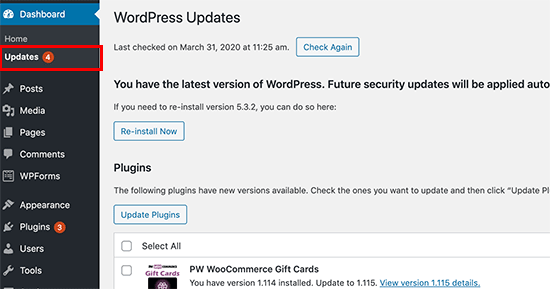
WordPress, herhangi bir güncelleme olup olmadığını arar ve yüklemeniz için listeler. Daha fazla yardıma ihtiyacınız varsa, WordPress’in nasıl düzgün şekilde güncelleneceği ve WordPress eklentilerinin nasıl düzgün şekilde güncelleneceği ile ilgili kılavuzlarımıza bakın .
2. Kullanıcı hesaplarını ve şifreleri kontrol edin
Ardından, Kullanıcılar »Tüm Kullanıcılar sayfasını ziyaret ederek WordPress kullanıcı hesaplarını gözden geçirmeniz gerekir . Orada olmaması gereken şüpheli kullanıcı hesaplarını arayacaksınız.
Çevrimiçi bir mağaza , üyelik sitesi işletiyorsanız veya çevrimiçi kurs satıyorsanız, müşterilerinizin oturum açması için kullanıcı hesaplarınız olabilir.
Ancak, bir blog veya işletme web sitesi çalıştırıyorsanız , yalnızca kendiniz için kullanıcı hesaplarını veya manuel olarak eklediğiniz herhangi bir kullanıcıyı görmelisiniz.
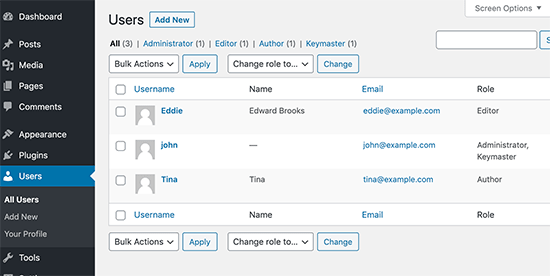
Şüpheli kullanıcı hesapları görürseniz, bunları silmeniz gerekir.
Artık web siteniz kullanıcıların hesap oluşturmasını gerektirmiyorsa, Ayarlar »Genel sayfasını ziyaret etmeniz ve ‘Herkes kaydedebilir’ seçeneğinin yanındaki kutunun işaretinin kaldırılmış olduğundan emin olmanız gerekir .
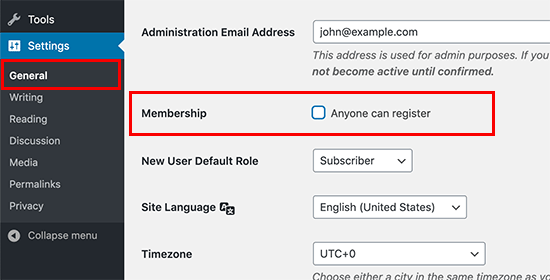
Ek bir önlem olarak, WordPress yönetici şifrenizi değiştirmeniz gerekir. Web sitenizde şifre güvenliğini güçlendirmek için iki faktörlü yetkilendirme eklemenizi önemle tavsiye ederiz.
3. WordPress güvenlik taraması çalıştırın
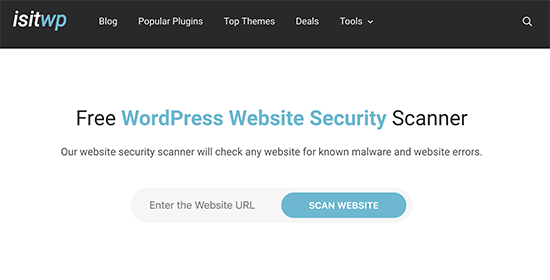
Bir sonraki adım, güvenlik açıkları için web sitenizi kontrol etmektir. Neyse ki, kötü amaçlı yazılımları kontrol etmek için kullanabileceğiniz birkaç çevrimiçi güvenlik tarayıcısı var.
Web sitenizi kötü amaçlı yazılım ve diğer güvenlik açıklarına karşı kontrol eden IsItWP Güvenlik Tarayıcısını kullanmanızı öneririz.
Bu araçlar iyidir, ancak yalnızca web sitenizin herkese açık sayfalarını tarayabilirler. Bu makalenin ilerleyen kısımlarında nasıl daha derin denetimler yapılacağını göstereceğiz.
4. Web sitenizin analizini kontrol edin
Web sitesi analizi, web sitenizin trafiğini izlemenize yardımcı olur. Ayrıca web sitenizin sağlığının oldukça iyi bir göstergesidir.
Web siteniz arama motorları tarafından kara listeye alındıysa, web sitenizin trafiğinde ani bir düşüş görürsünüz. Web siteniz yavaş veya yanıt vermiyorsa, genel sayfa görünümleriniz de düşer.
Web sitenizin trafiğini izlemek için MonsterInsights’ı kullanmanızı öneririz. Yalnızca genel sayfa görüntülemelerinizi göstermekle kalmaz, aynı zamanda kayıtlı kullanıcıları, WooCommerce müşterilerinizi, form dönüşümlerinizi ve daha fazlasını izlemek için de kullanabilirsiniz.
5. WordPress yedeklemelerini kontrol edin veya ayarlayın
Henüz yapmadıysanız, hemen bir WordPress yedekleme eklentisi ayarlamanız gerekir. Bu, bir şeylerin yanlış gitmesi ihtimaline karşı her zaman yedek bulundurmanızı sağlar.
Öte yandan, birçok yeni başlayanlar, kurduktan sonra WordPress yedekleme eklentilerini unutuyorlar. Bazen yedekleme eklentileri herhangi bir bildirimde bulunulmaksızın çalışmayı durdurabilir. Yedekleme eklentinizin hala çalıştığından ve yedeklemeleri kaydettiğinden emin olmak iyi bir fikirdir.
WordPress Güvenlik Denetimini Otomatik Olarak Gerçekleştir
Yukarıdaki kontrol listesi, güvenlik denetiminin en önemli yönlerini gözden geçirmenizi sağlar. Ancak, çok kapsamlı bir süreç değildir, yani web siteniz hala savunmasız olabilir.
Örneğin, tüm kullanıcı etkinliklerinin, dosya farklılıklarının, şüpheli kodların ve daha fazlasının manuel kaydını tutmak zordur. Güvenlik denetimini otomatikleştirmek ve her şeyin kaydını tutmak için bir eklentiye ihtiyacınız olan yer burasıdır.
Bu işlemi birkaç WordPress güvenlik ve izleme eklentisi yardımıyla otomatikleştirebilirsiniz.
1. WordPress Güvenlik Denetim Günlüğü

WordPress Güvenlik Denetim Günlüğü, piyasadaki en iyi WordPress etkinlik izleme eklentisidir.
Web sitenizdeki tüm kullanıcı etkinliklerini takip etmenizi sağlar. Tüm kullanıcı girişlerini, IP adreslerini ve web sitenizde yaptıklarını görüntüleyebilirsiniz.
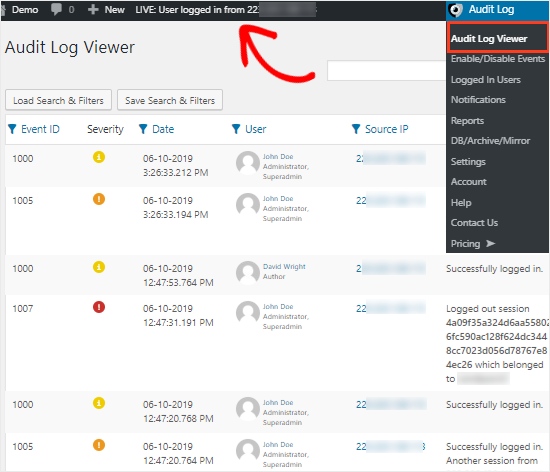
WooCommerce kullanıcılarını, editörleri, yazarları ve web sitenizde hesabı olan diğer üyeleri izleyebilirsiniz.
Ayrıca izlemek istediğiniz olayları açabilir ve izlemek istemediğiniz olayları kapatabilirsiniz.
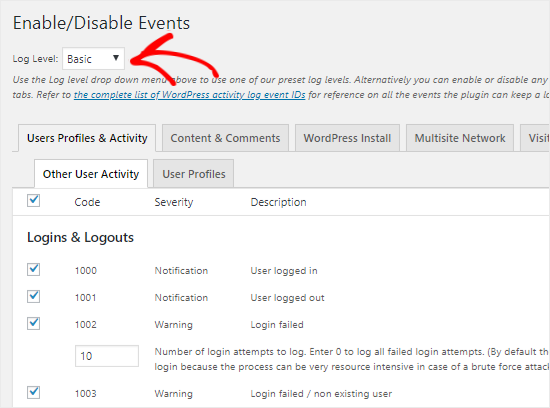
Eklenti ayrıca web sitenize giriş yapan tüm kullanıcıların canlı bir görünümünü gösterir. Şüpheli bir hesap görürseniz, oturumlarını hemen sonlandırabilir ve kilitleyebilirsiniz.
Daha fazla ayrıntı için, WP Güvenlik Denetimi günlüğünü kullanarak WordPress’teki kullanıcı etkinliğini izleme hakkındaki kılavuzumuza bakın.
2. Sucuri

Sucuri, piyasadaki en iyi WordPress güvenlik duvarı eklentisidir ve aynı zamanda web siteniz için alabileceğiniz en iyi hepsi bir arada WordPress güvenlik çözümüdür.
Şüpheli etkinlikleri web sitenize ulaşmadan önce engelleyerek DDoS saldırılarına karşı gerçek zamanlı koruma sağlar. Bu, sunucunuzdaki yükü kaldırır ve web sitenizin hızını / performansını artırır.
WordPress dosyalarınızı şüpheli kod için kontrol eden yerleşik bir güvenlik eklentisi ile birlikte gelir. Ayrıca, web sitenizdeki kullanıcı etkinliğine ayrıntılı bir şekilde bakabilirsiniz.
En önemlisi, Sucuri tüm ücretli planları ile ücretsiz olarak kötü amaçlı yazılım temizleme hizmeti sunuyor. Bu, web siteniz zaten etkilenmiş olsa bile, güvenlik uzmanlarının sizin için temizleyeceği anlamına gelir.
Bu makalenin, web sitenizde nasıl WordPress güvenlik denetimi gerçekleştireceğinizi öğrenmenize yardımcı olduğunu umuyoruz. Ayrıca, web sitenizi nasıl koruyacağınıza ilişkin adım adım talimatlar için WordPress güvenlik kılavuzumuzu tam olarak görmek isteyebilirsiniz.
Bu makaleyi beğendiyseniz, lütfen WordPress video eğiticileri için YouTube Kanalımıza abone olun . Bizi Twitter ve Facebook’ta da bulabilirsiniz.